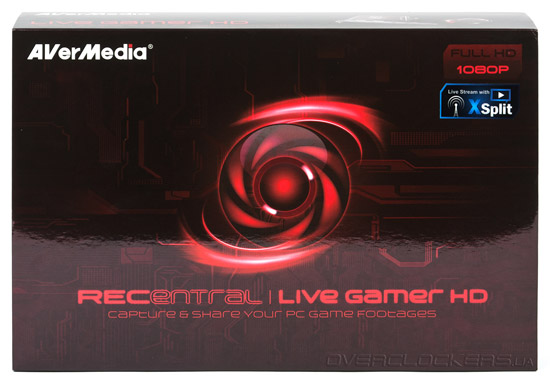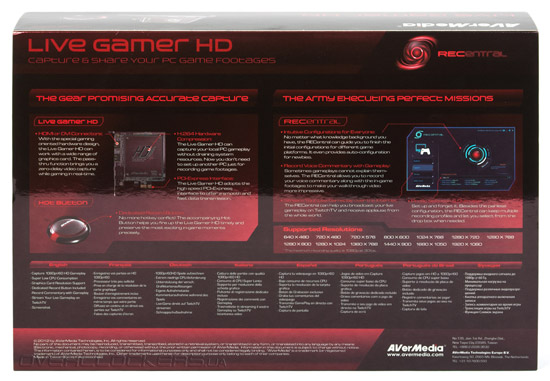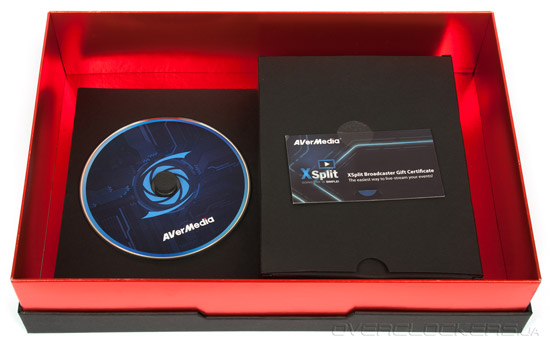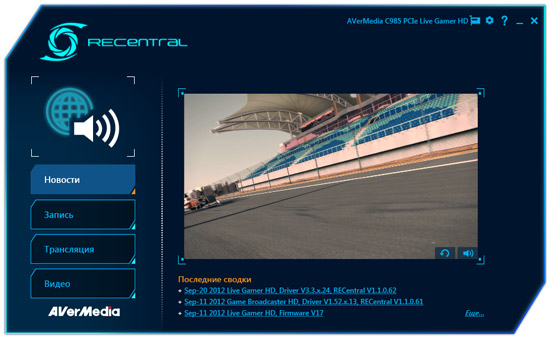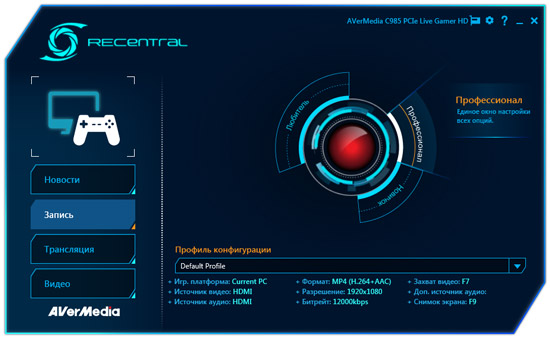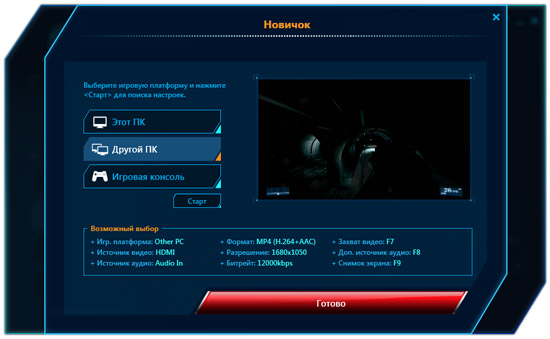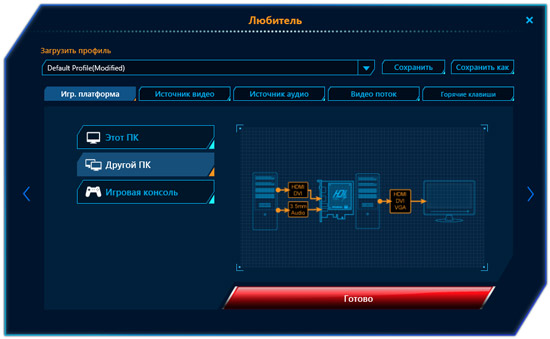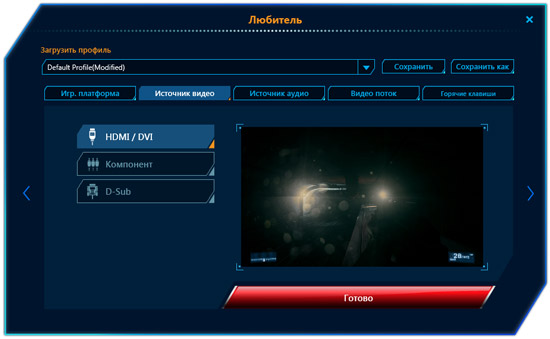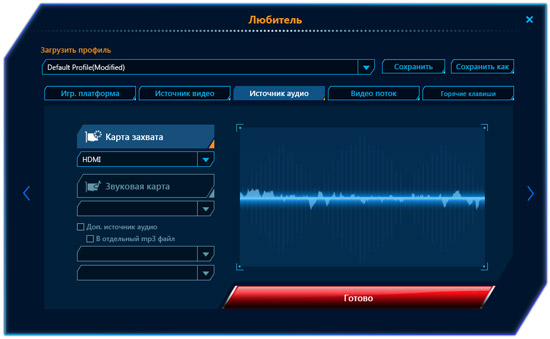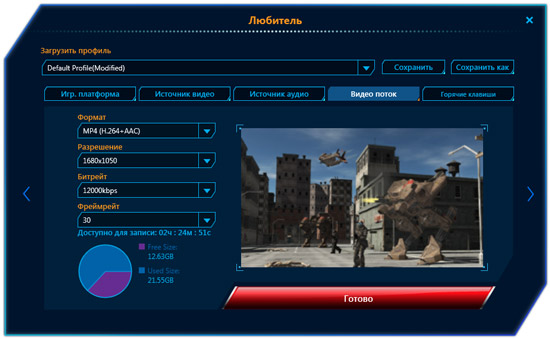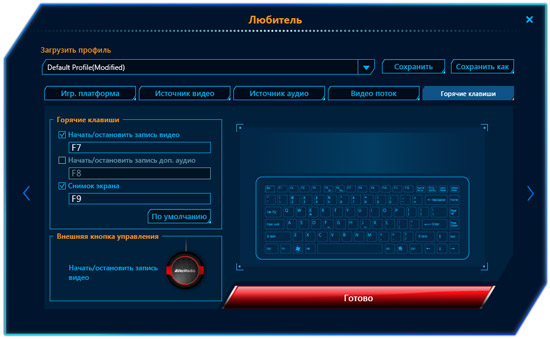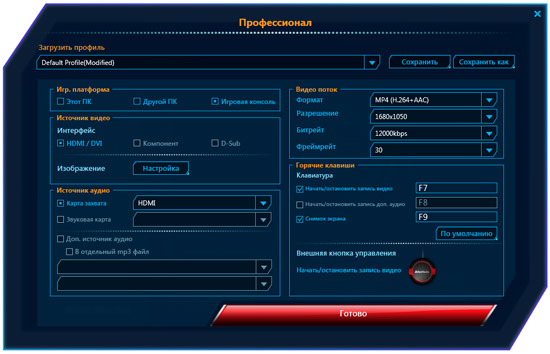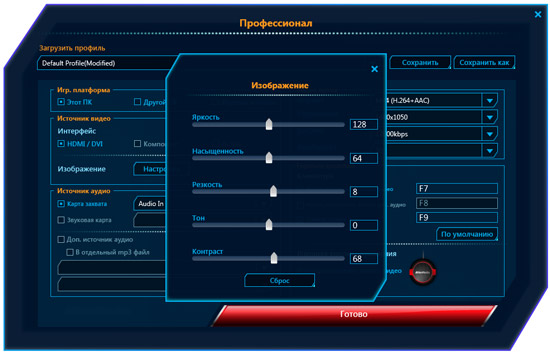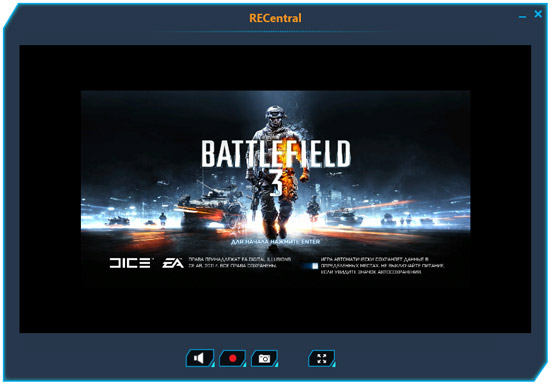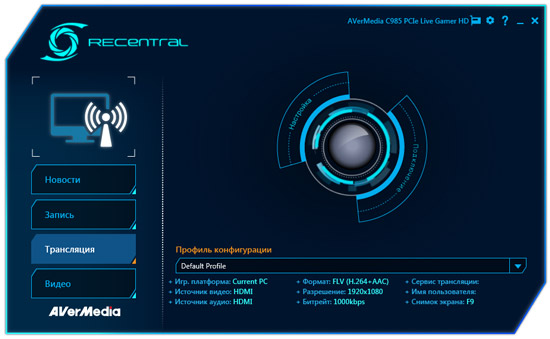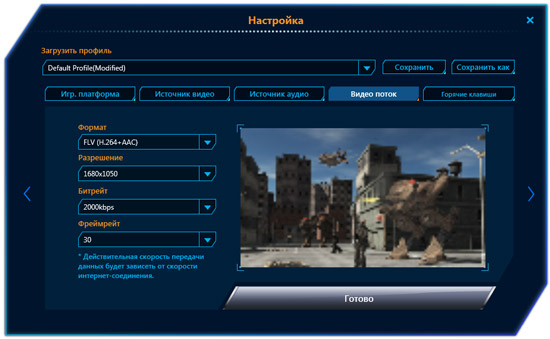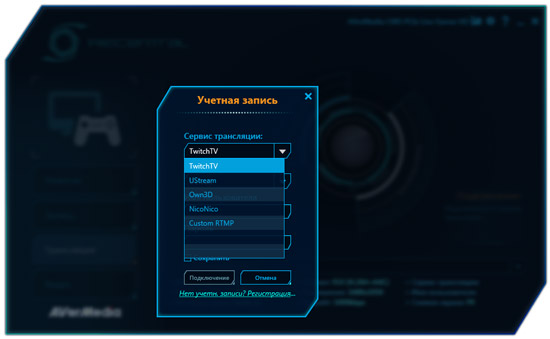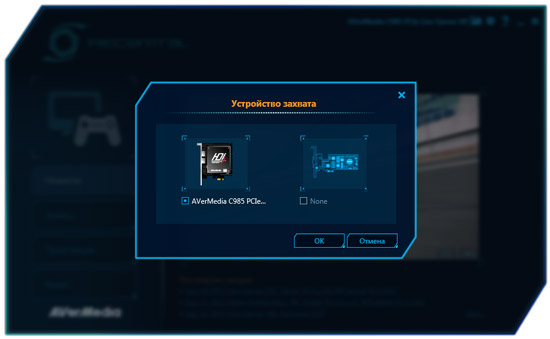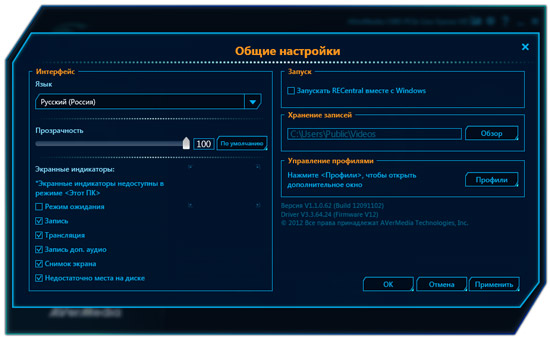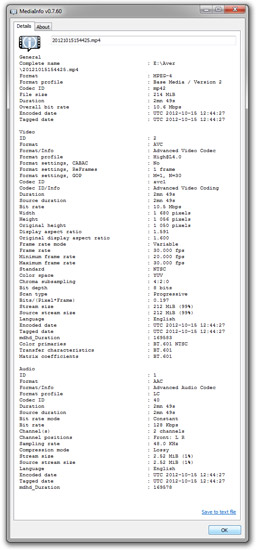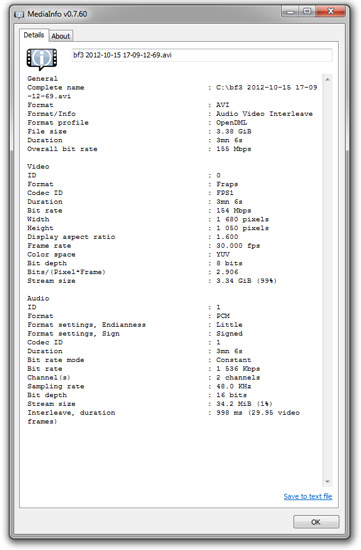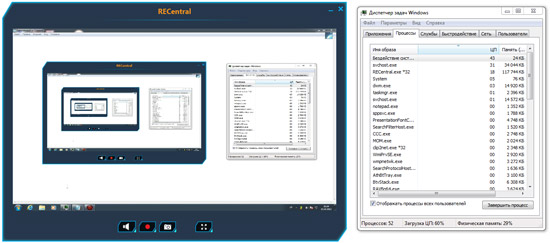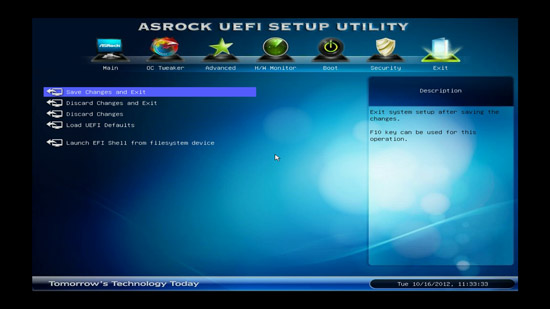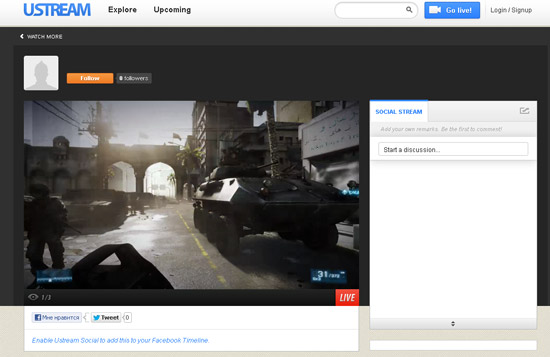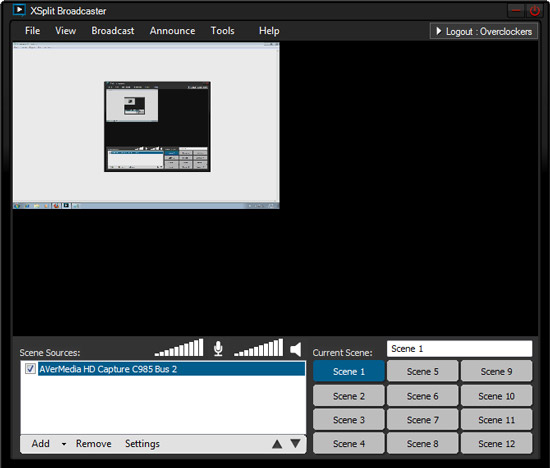Комплектация
Карта поставляется в презентабельной коробке и при ее виде возникает ощущение, что перед нами нечто большее, чем просто очередная компьютерная безделушка. Она сродни упаковке дорогого и престижного аксессуара.
Под внешней оберткой с информацией о продукте скрывается красно-черная коробка с фигурной крышкой черного цвета с тиснением, которой не хватает лишь бархата для повышения эффекта значимости приобретенного устройства.
Внутри все аккуратно упаковано и накрыто прозрачным пластиковым блистером. Кабели и инструкция расположены в небольшой коробочке, диск с программным обеспечением лишен защитного конверта, но он плотно закреплен на внутренней перегородке и не болтается при транспортировке.
В общем, внимание к деталям заслуживает уважения — вот уж где поле деятельности для любителей анбоксинга.
В комплекте имеются:
- сама карта;
- «горячая» кнопка для пуска и остановки записи;
- переходник HDMI–DVI;
- переходник DVI–HDMI;
- кабель HDMI;
- кабель для соединения аудио-трактов звуковой карты и карты захвата;
- инструкция пользователя (с довольно неплохим и наглядным описанием, русский язык присутствует);
- диск с ПО и драйверами;
- подарочный сертификат для программы XSplit (о ней позднее).
Как покажет дальнейшее использование, комплект кабелей и переходников охватывает все возможные варианты использования карточки, приобретать что-то еще дополнительно не придется.
Аппаратная часть и характеристики
Сама карта имеет небольшие размеры и рассчитана на установку в слот PCI-E x1. Лицевая сторона платы, на которой расположены все компоненты, накрыта декоративной металлической пластиной.
На торце карты имеются два разъема HDMI — вход и выход видеосигнала, а также два гнезда 3,5 мм для «пропускания» через карту аналогового звука, если по какой-то причине, используя HDMI-интерфейс, это сделать нельзя.
Во многих обзорах этого устройства большинство присутствующих на плате микросхем не имеют какой-либо заводской маркировки, и опознать их не представляется возможным. Нам же повезло чуть больше и у нашего экземпляра часть чипов имеет маркировку, хотя один из них все равно полностью залит компаундом. Сделано это, скорее всего, с целью защитить устройство от копирования. Из того, что удалось опознать, на плате имеется ЦАП AC3101I для обработки звука, чип EEPROM Atmel AT88SC, микросхема памяти с маркировкой NT6DM8M32AC-T1 производства Nanya имеет объем 256 Мбит, четыре 8-битных буфера NXP SN74LVC244A. Микросхемы ITE IT6604E и IT6613E являются «приемником» и «передатчиком» HDMI-сигнала соответственно. Но все же, самое интересное скрыто под слоем компаунда.
Карта позволяет захватывать видео разрешением вплоть до Full HD 1920x1080 при 30 кадрах в секунду. Значения более 30 доступны лишь для режимов от 1360x768 и ниже. Чем это вызвано — ограничениями установленных компонентов или же какими-то правовыми аспектами — останется загадкой. Максимальный режим работы HDMI-выхода — 1920x1080@60p. Таким образом, несмотря на ограничение при записи в 30 кадров, исходный сигнал 60p карта пропустит на монитор без изменений. Проблемы могут возникнуть только у пользователей, использующих просмотр в 3D-режиме, когда частота кадров увеличивается двукратно.
Захватываемое видео на лету кодируется с помощью аппаратного кодека H.264, именно это преподносится как одно из главных достоинств карты, т.к. ресурсы процессора могут быть полностью отданы игровому приложению и не тратиться на захват и кодирование. Насколько это утверждение является правдивым, мы выясним немного позже.
«Горячая» кнопка для запуска и остановки записи подключается через USB-интерфейс. Выполнена из полупрозрачного пластика и имеет четыре светодиода по окружности, которые подсвечиваются тем или иным образом в зависимости от режима работы.
Кнопка — действительно просто кнопка, а не как может показаться сначала какой-то более продвинутый «девайс», имеющий расширенные функции управления. С нижней стороны имеются прорезиненные вставки, улучшающие фиксирование кнопки на поверхности стола.
Подключение
Справиться с подключением сможет даже мало-мальски подготовленный пользователь. Напомним, в комплекте присутствуют все необходимые кабели и переходники для любой из схем подключений.
Если планируется производить запись с того же ПК, куда и установлена карта захвата, необходимо выход видеокарты (HDMI или DVI плюс имеющийся переходник) подключить ко входу Live Gamer HD, а HDMI-Out на ней соединить с монитором. Причем, если монитор имеет лишь вход DVI — нет проблем, используем еще один комплектный переходник. Грубо говоря, карта подключается «в разрыв» между видеокартой и монитором. Схема подключения звуковой карты аналогична — с помощью имеющегося кабеля со штекерами 3,5 мм, соединяем выход звуковой карты со сходом карты захвата, а к выходу последней подключаем акустическую систему или, например, наушники.
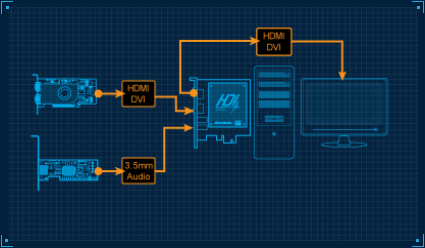
После подключения в списке мониторов пропадет основной монитор, а вместо него появится устройство AVERMEDIA HD, таким образом, по сути, система «видит» карту захвата как обычный монитор.
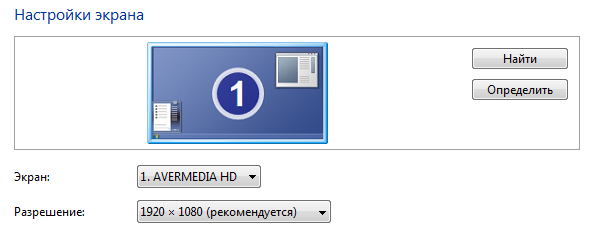
При необходимости захвата видео с отдельного устройства, например игровой приставки, ноутбука или просто еще одного компьютера, порядок действий еще проще: HDMI-выход подключаем ко входу карты захвата, и при необходимости соединяем аналоговый аудиовыход внешнего устройства с аудиовходом Live Gamer HD. Далее все то же самое, выходы HDMI и аналогового аудио подключаются к монитору или телевизору и при необходимости к акустической системе.
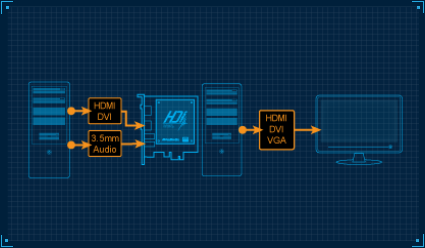
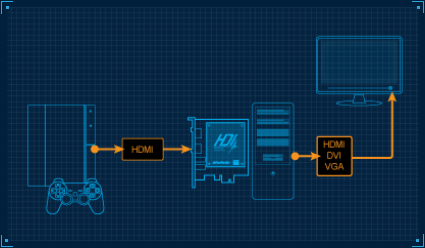
Тут стоит упомянуть о том, что карта Live Gamer HD не способна производить запись защищенного сигнала HDCP. В частности, пользователи, желающие производить запись со своей PlayStation 3, не смогут этого сделать, т.к. эта консоль выдает именно закодированный сигнал, поэтому покупка такой карты для них попросту бессмысленна. Владельцы же Xbox 360 с подобной проблемой не столкнутся.
Программное обеспечение
Поставляемое с устройством программное обеспечение носит название RECentral и служит для полного управления и контроля за записью. Установка программного обеспечения и драйверов не несет чего-то необычного, все обыденно. После установки в «Диспетчере устройств» мы обнаружим новое устройство — AVerMedia C985 PCIe Live Gamer HD. При запуске RECentral на экране появляется анимированный логотип, а светодиоды горячей кнопки попеременно загораются. Нажатием этой кнопки, кстати, также инициализируется запуск программы, если до этого момента она не была запущена.

Слева имеются четыре основных пункта меню. Раздел «Новости» представляет не много интереса и содержит сводку новостей AVerMedia.
«Запись» — основной раздел, с которым нам придется работать во время захвата видео. После выбора этого пункта, в правой части окна появится изображение, предлагающее выбрать один из режимов настройки, коих предлагается три:
«Новичок», где выбор всех параметров уже сделали за вас и предлагается указать лишь источник для записи.
«Любитель» — более продвинутый режим, в котором настройки сгруппированы на отдельных вкладках.
«Профессионал» — наиболее привычный для продвинутых пользователей режим, где все настройки собраны в одном окне. На его примере мы и будем дальше рассматривать возможности настроек записи.
С выбором источника видео все понятно, более интересная настройка — качество видеопотока. Здесь предлагается выбрать разрешение записываемого ролика, его битрейт и количество кадров в секунду. Напомним, что максимально доступным режимом является разрешение 1920x1080 точек при частоте кадров равной 30. Нужно обратить внимание на то, что эта настройка никак не отразится на изображении на мониторе, она устанавливает только параметры для записи изображения. Поэтому, если вы хотите играть с разрешением Full HD, но запись производить в меньшем разрешении — пожалуйста. Максимально доступный битрейт — ни много ни мало — 20000 Кбит/сек. Очень неплохо! Установить переменный битрейт возможности нет. Также имеются основные регулировки изображения — яркость, контрастность, насыщенность, тон и контраст.
Здесь же можно выбрать и источник звука — либо будет использоваться сигнал, передаваемый по HDMI, либо можно для этой цели использовать аналоговые аудиовыходы звуковой карты. При желании также можно записывать и звук от дополнительного источника, например, микрофона, подключенного к соответствующему входу звуковой карты. При этом есть варианты либо микшировать звук этого источника с основным, либо писать его в отдельный файл.
Ну и последнее, есть возможность назначить горячие клавиши для старта записи или снятия скриншотов.
После нажатия кнопки «Готово», приложение сворачивается в область уведомления на панели задач и ждет команды начала записи по нажатию аппаратной кнопки или программных горячих клавиш. Причем, если в качестве источника выбраны «Другой ПК» или «Консоль», то на экране появится еще и окно, отображающее изображение из этого внешнего источника. В нем же присутствуют отдельные кнопки для запуска/остановки записи, снятия скриншотов и включения/выключения звука.
Следующий пункт, «Трансляция», однозначно понравится стримерам. С его помощью буквально в несколько кликов можно организовать прямую онлайн-трансляцию, скажем, игрового процесса, используя для этого один из популярных онлайн-сервисов. На момент подготовки обзоров мы использовали ПО версии 1.1.0.62, в котором из предложенных имелись Ustream, Own3D, TwitchTV и некий NicoNico. Кроме того, вы можете организовать трансляцию с помощью собственного сервера RTMP.
Настройка действительна проста. Прежде всего, необходимо выбрать параметры видеопотока. Делается это на нескольких вкладках, по принципу режима «Любитель», о котором мы говорили ранее.
Далее нужно зарегистрироваться на одном из предложенных сервисов и создать канал, если это необходимо. После этого в RECentral выбираем соответствующий сервис, указываем свои авторизационные данные, и если все в порядке, центральная серая кнопка в окне изменит свой цвет на синий, жмем ее — все, мы готовы стримить!
Начало трансляции производится либо по горячей клавише, либо, опять же, используя аппаратную кнопку. Забегая вперед, скажем, что нами была произведена проверка на трех упомянутых сервисах (за исключением японского NicoNico) и проблем не возникло ни с одним из них.
Последний пункт меню — «Видео». При его выборе лишь открывается окно с папкой, содержащей сделанные видеозаписи.
Часть настроек находится вне рассмотренных пунктов, они вызываются нажатием одной из пиктограмм в верхнем правом углу окна. Кнопка с пиктограммой в виде платы расширения открывает окно, позволяющее выбрать используемую карту, если установленных устройств несколько. Кстати, было бы очень интересной возможностью одновременно использовать несколько карт захвата. Но на данном этапе запустить одновременно больше одной копии RECentral невозможно.
Кнопка с привычной шестеренкой ведет в раздел основных настроек программы, среди которых выбор языка, указание директории для записи захватываемого видео, автозапуск RECentral при старте Windows и пр.
Захват и трансляция видео
В общем-то, все необходимые действия для начала захвата уже описаны выше. Все что осталось сделать для начала записи — нажать кнопку. После этого аппаратная кнопка начинает плавно затухать и впоследствии так же загораться, имитируя мигающий индикатор REC, так же ведет себя и пиктограмма приложения в «трее». В конечном итоге мы получаем файл с расширением .mp4, содержащим захваченное нами видео.
Для тестирования использовалась система следующей конфигурации:
- процессор: Intel Core i7-2600K;
- материнская плата: ASRock Z77 Extreme6;
- память: Kingston KHX1866C11D3P1K2/8G;
- кулер: Noctua NH-D14;
- термоинтерфейс: Noctua NT-H1;
- видеокарта: Gigabyte GV-N580SO-15I;
- накопитель: Kingston SH100S3/120G;
- блок питания: Enermax Modu87+ 700W;
- корпус: Cooler Master Test Bench V1.0.
Пример захваченного видео разрешением 1680x1050 и загруженного на Youtube можно увидеть ниже, либо, при желании, скачать оригинальный файл с нашего ресурса — трехминутный ролик игрового процесса в Battlefield 3 объемом в 220 МБ.
Ниже представлены подробные характеристики видео, полученные с помощью утилиты Mediainfo. Какие-либо претензии к захвату видео и в максимальном режиме 1920x1080@30p также отсутствуют.
Самое время вспомнить и о Fraps – три минуты аналогичного видео заняли, по меньшей мере, три гигабайта в объеме. Понятное дело, ведь Fraps пишет видео, по сути, без сжатия. Первое преимущество Live Gamer HD на лицо — мы сразу же «из коробки» получаем видео, кодированное в H.264, которое не потребует дальнейших манипуляций.
Для сравнения ниже также приведены скриншоты полученные при захвате с помощью карты AVerMedia и программы Fraps. Получаемые скриншоты сохраняются в формате BMP без какого-либо сжатия.
А что же с нагрузкой на процессор? На нашей тестовой системе ее попросту нет. Ресурсы, «отъедаемые» у ЦП программой RECentral, не превышают 1—2%, в общем, все в пределах погрешности. Было решено пойти чуть дальше и собрать намного более слабую конфигурацию, дабы проверить нагрузку на ней. В ее состав вошли:
- материнская плата: ASUS E35M1-I Deluxe c процессором AMD E-350;
- память: GoodRAM GY1600D364L8/4GDC;
- накопитель: Samsung HD502HJ
- блок питания: Enermax Modu87+ 500W.
С помощью описанной системы мы производили захват игрового процесса воспроизводимого на нашей первой, мощной конфигурации. Вот здесь-то уже что-то заметно — загрузка процессора составляла около 15—25%. Причем это происходит не в сам момент захвата, а как только, установив настройки, мы «отправили» программу в «трей», в режим ожидания начала записи.
При активации же записи, никаких изменений в плане загрузки CPU не происходит — все те же ~20%. В общем, загрузка центрального процессора системы все же имеется, но она настолько незначительная, что без особых затрат позволяет производить захват и на крайне слабых платформах. А если уж говорить о современных игровых ПК — уровень загрузки CPU находится там вообще в пределах погрешности измерений.
Игры играми, а чем может послужить плата захвата оверклокерам и бенчерам? Как минимум, ничто нам не помешает просто записывать видео с рабочего стола Windows, где можно проводить какие-либо настройки системы и т.п. А если копнуть глубже — только с устройством, подобному этой карте, возможна запись видео с настройкой BIOS или UEFI, например, во время бенч-сессий. Мало того, это все можно сразу «вещать» в онлайн! Еще одна функция — возможность снимать скриншоты настроек BIOS или UEFI, если их разработчики не додумались добавить такую функцию в саму прошивку.
С трансляцией, как говорилось выше, тоже не возникло никаких проблем — ниже вы можете видеть скриншот сервиса Ustream трансляцией все того же Battlefield 3.
В комплекте с устройством имеется сертификат, позволяющий получить трехмесячную premium-лицензию для небезызвестного среди стримеров приложения XSplit. В данной программе карта Live Gamer HD будет представлена как отдельный источник видео.
Заключение
Карта от AVerMedia оказалась крайне интересным продуктом, позволяющим производить запись, например, игрового процесса с высоким качеством и без потерь производительности центрального процессора ПК. Благодаря простоте использования она наверняка найдет широкое распространение среди геймеров. Для нас же, в первую очередь, оверклокеров и бенчеров, карта может предоставить возможность демонстрации процесса тестирования или настройки системы, иллюстрации производительности в игровых сценах и т.п.
Из достоинств Live Gamer HD стоит отметить высокое качество получаемого видео с разрешением до 1920x1080 включительно, при битрейте до 20 Мбит/с, возможность крайне просто организовывать онлайн-трансляции, используя самые распространенные сервисы, высокое качество изготовления и дизайн устройства, богатый комплект, и, конечно же, отсутствие хоть какой-то значимой нагрузки на центральный процессор. Отдельного упоминания заслуживает и программное обеспечение RECentral — все устроено крайне просто и интуитивно понятно. Недостатком можно считать лишь отсутствие возможности записывать видеосигнал, защищенный HDCP, но это, скорее, стоит отнести к особенностям устройства. На данный момент стоимость платы составляет около 220 долларов, что, возможно, отпугнет часть потенциальных покупателей.